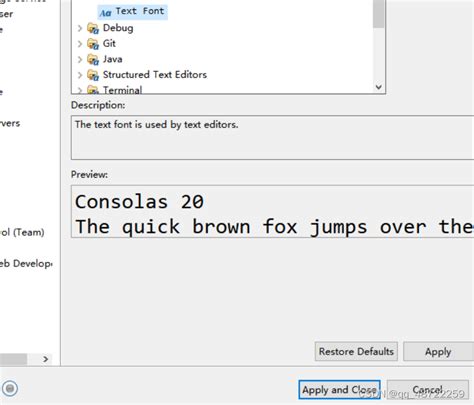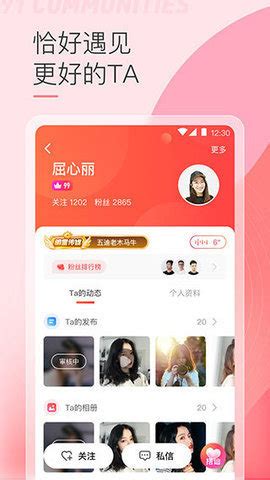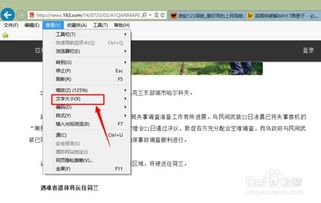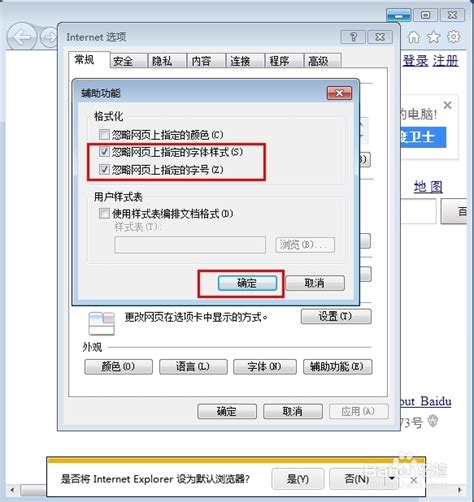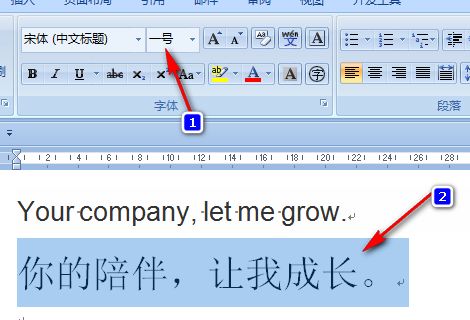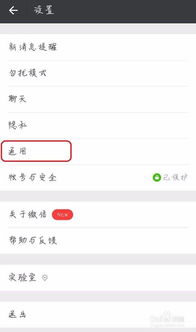如何让Eclipse中的字体大小随心所欲地调整?
在编程世界中,Eclipse作为一款开源的、基于Java的可扩展开发平台,被广泛应用于Java及其他语言的开发。然而,长时间的编程工作可能会让开发者对界面字体的大小有所挑剔,过小的字体可能会导致眼睛疲劳,而过大的字体又可能占用过多的屏幕空间。因此,学会如何调整Eclipse中的字体大小,对于提升编程效率和舒适度至关重要。

Eclipse字体大小设置:多维度指南
一、通过首选项设置字体大小
Eclipse提供了丰富的设置选项,允许用户根据自己的需求调整字体大小。以下是详细步骤:

1. 打开Eclipse并进入主界面:在顶部菜单中选择“Window”(窗口)。

2. 进入首选项:在下拉菜单中选择“Preferences”(首选项)。这一步是进入Eclipse的设置界面。

3. 定位到字体设置:在打开的Preferences窗口中,左侧导航栏会有一个树状结构,依次展开“General”(常规)→“Appearance”(外观)→“Colors and Fonts”(颜色和字体)。这一步是定位到字体设置的相关选项。
4. 选择字体区域:在“Colors and Fonts”设置中,右侧会显示多个可设置字体的区域,例如“Basic”、“Java”等。这些区域对应着Eclipse中不同部分的字体设置。
5. 编辑字体设置:选择想要更改字体的区域,比如“Basic”,然后点击右侧的“Edit”按钮。这会打开一个新的窗口,用于编辑字体的具体设置。
6. 调整字体大小:在打开的编辑窗口中,可以选择字体、字形(例如常规、斜体等)、大小等属性。根据个人需求选择合适的字体大小,例如12、14或16等。
7. 应用更改:完成设置后,点击“Apply and Close”按钮应用更改并关闭窗口。此时,Eclipse的字体大小就已经被成功更改了。
这种方法提供了最大的灵活性,用户可以对Eclipse中各个部分的字体进行精细调整,确保每个区域的字体大小都符合自己的阅读习惯。
二、使用快捷键快速调整字体大小
除了通过首选项进行字体大小的设置外,Eclipse还支持通过快捷键快速调整字体大小。这对于需要频繁调整字体大小的开发者来说,无疑是一个极大的便利。
1. 设置快捷键:在首选项窗口中,选择“General”(常规)→“Keys”(快捷键)。找到“Increase Font”(增大字体)和“Decrease Font”(减小字体)选项。为这两个选项设置自己习惯的快捷键,如“Ctrl+Shift+>”和“Ctrl+Shift+<”。
2. 使用快捷键:在Eclipse的编辑窗口中,按下设置的快捷键即可快速增大或减小字体大小。
使用快捷键可以大大提高调整字体大小的效率,尤其是在进行代码阅读或调试时,能够迅速调整字体大小以适应不同的阅读需求。
三、通过修改配置文件调整字体大小
对于一些熟悉Eclipse内部结构的开发者来说,还可以通过直接修改Eclipse的配置文件来调整字体大小。虽然这种方法相对复杂,但它提供了更底层的控制能力。
1. 找到配置文件:在Eclipse的安装目录下,找到“.metadata”文件夹,并打开其中的“.options”文件夹。
2. 编辑配置文件:在“.options”文件夹中,有一个名为“org.eclipse.jface.window.prefs”的文件,用文本编辑器打开它。
3. 修改字体大小:在文件中找到“_windowFontActive”这一行,然后修改后面的数字即可调整字体大小。
通过修改配置文件调整字体大小的方法,虽然操作起来相对繁琐,但它允许开发者在不启动Eclipse的情况下进行字体大小的调整,这对于一些需要频繁切换不同字体大小的场景来说,可能是一个不错的选择。
四、通过插件调整字体大小
Eclipse拥有丰富的插件生态系统,用户可以通过安装插件来扩展Eclipse的功能。其中,一些插件提供了额外的字体大小调整选项,为用户提供了更多的选择。
1. 安装插件:打开Eclipse,点击“Help”(帮助)菜单,选择“Eclipse Marketplace”(Eclipse市场)。在弹出的对话框中,搜索并安装所需的插件,如“Eclipse Color Theme”插件。
2. 设置插件:安装完成后,通过首选项窗口进入插件的设置界面。以“Eclipse Color Theme”插件为例,选择“General”(常规)→“Appearance”(外观)→“Color Theme”(颜色主题)。选择需要的主题,然后点击“Edit”(编辑)按钮。在弹出的对话框中,可以设置字体大小等选项。
使用插件调整字体大小的方法,不仅提供了丰富的主题和字体大小选项,还可以让开发者根据自己的喜好定制Eclipse的界面风格,从而增强编程的愉悦感。
五、注意事项
在调整Eclipse字体大小时,需要注意以下几点:
1. 确保更改生效:在修改字体大小后,确保更改已经保存并应用。如果更改没有生效,可以尝试重启Eclipse。
2. 避免冲突:在设置快捷键时,确保所设置的快捷键没有与其他操作冲突。如果有冲突,可以修改或删除冲突的快捷键。
3. 选择合适的字体大小:字体大小的选择应兼顾阅读舒适度和屏幕空间利用率。过小的字体可能导致阅读困难,而过大的字体可能占用过多屏幕空间或导致界面显示不全。
4. 备份配置文件:在修改配置文件之前,最好备份原始配置文件。这样,在出现问题时,可以迅速恢复到原始设置。
综上所述,Eclipse提供了多种方法来调整字体大小,以满足不同开发者的需求。通过首选项设置、快捷键、配置文件修改以及插件安装等方法,开发者可以轻松调整Eclipse中的字体大小,从而提高编程效率和舒适度。无论是初学者还是资深开发者,都应该掌握这些方法,以便在编程过程中更好地适应自己的阅读习惯和视觉需求。
- 上一篇: 大熊猫爬树与哪种生存需求相关?蚂蚁庄园提问
- 下一篇: DNF95版本如何前往超时空之战?
-
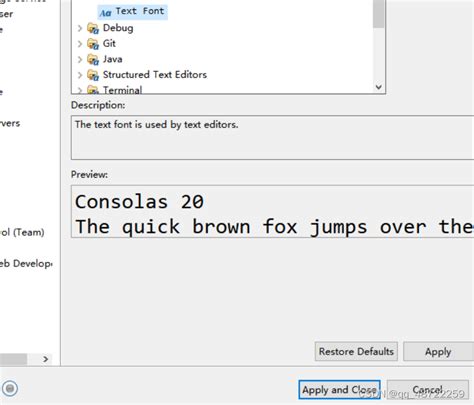 如何轻松调整Eclipse中的字体大小新闻资讯11-15
如何轻松调整Eclipse中的字体大小新闻资讯11-15 -
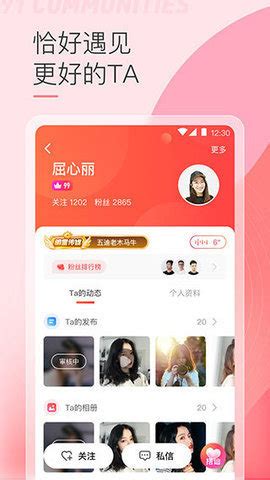 轻松调整,让贵妃直播APP字体大小随心所欲,打造专属阅读体验!新闻资讯10-29
轻松调整,让贵妃直播APP字体大小随心所欲,打造专属阅读体验!新闻资讯10-29 -
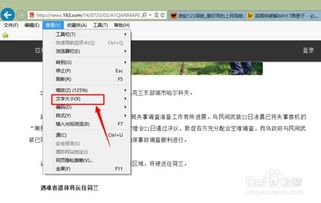 如何调整网页字体大小新闻资讯03-19
如何调整网页字体大小新闻资讯03-19 -
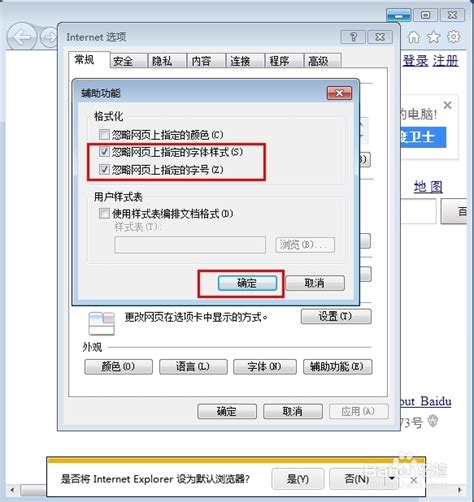 如何更改网页字体大小的方法新闻资讯12-07
如何更改网页字体大小的方法新闻资讯12-07 -
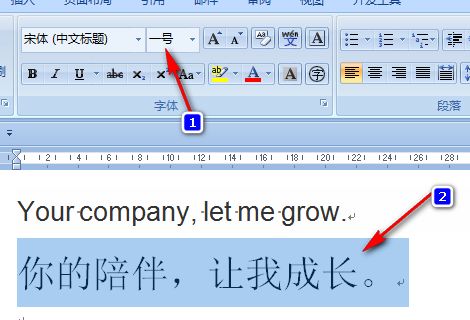 如何调整字体大小新闻资讯11-08
如何调整字体大小新闻资讯11-08 -
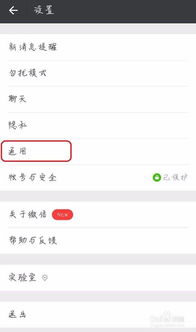 如何调整微信字体大小新闻资讯11-17
如何调整微信字体大小新闻资讯11-17